時間:2016-08-30 來源:互聯網 瀏覽量:
現在的係統基本上都是GHOST係統,裏麵放置大量的軟件,剛安裝好就很慢,甚至有被植入木馬的風險,安裝版的原裝係統,可以完全杜絕上述缺點。下麵就跟大家說說光盤安裝windows7純淨版64位係統的方法。
光盤安裝windows7純淨版64位係統的方法:
1、開機,按DELETE進入BIOS設置為光盤啟動,按F10保存BIOS並重啟電腦。
當跳出"Press any key to boot from CD or DVD.."按鍵盤的任意鍵進入係統安裝階段(這時候原來的係統已經不能用了)。
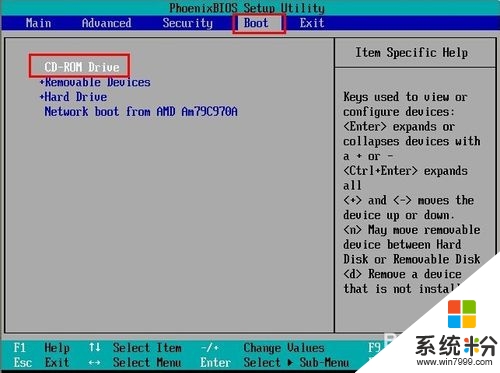
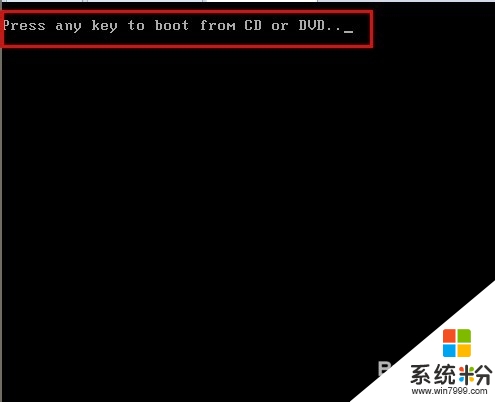
2、安裝係統時會跳出提示,我們按照下圖的提示一步一步安裝。
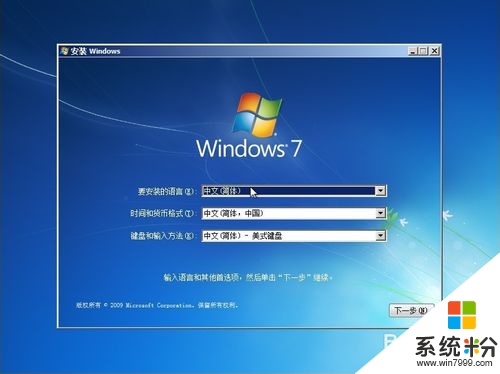

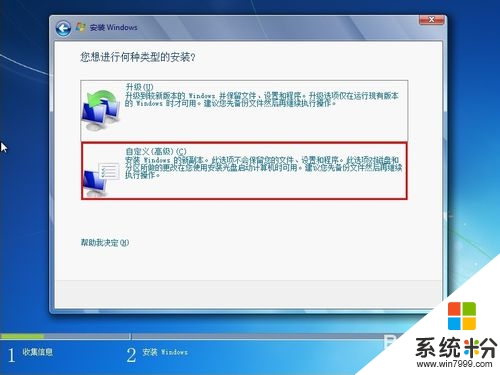
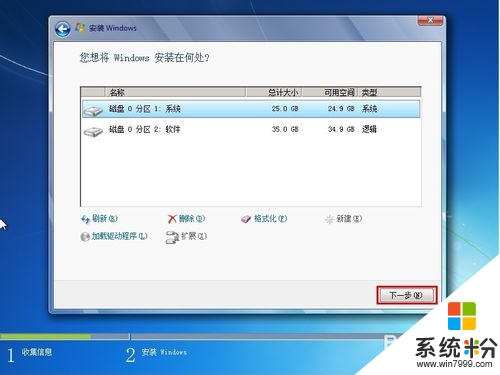
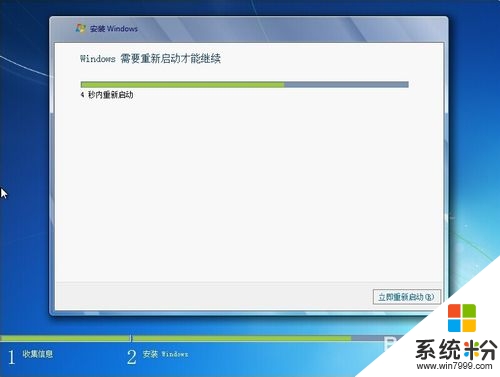
3、重啟電腦後會再次出現"Press any key to boot from CD or DVD.."
不要按任何按鍵(如果不小心按了,就會返回經驗的第一步重新開始安裝了)。
這裏自動安裝,耐心等待幾十分鍾。
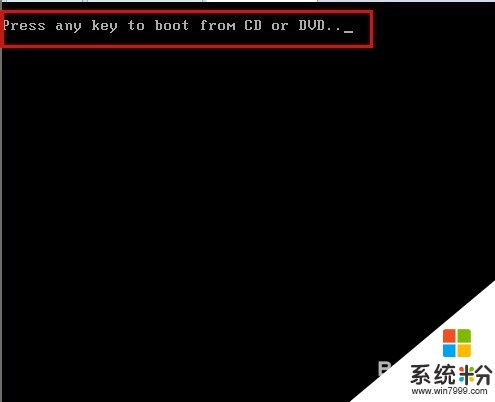
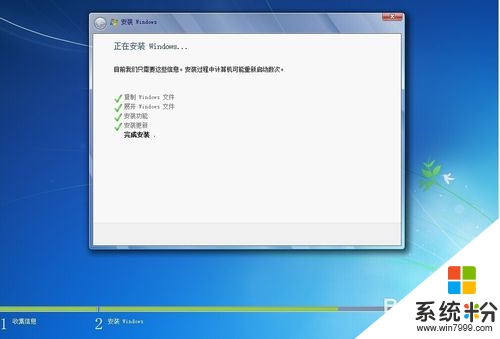
4、這裏會再次跳出提示,我們按照下圖的提示一步一步安裝。
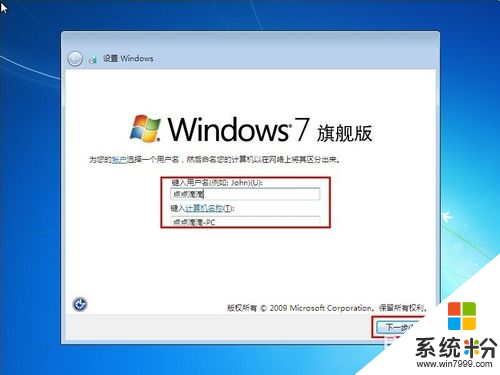
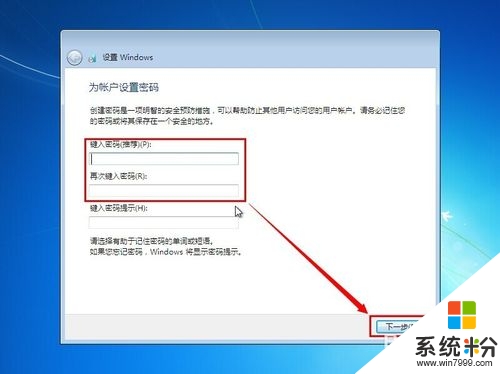
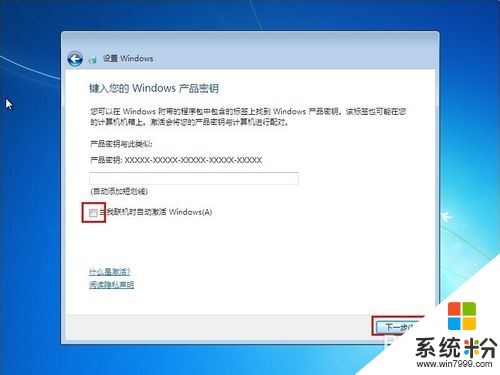
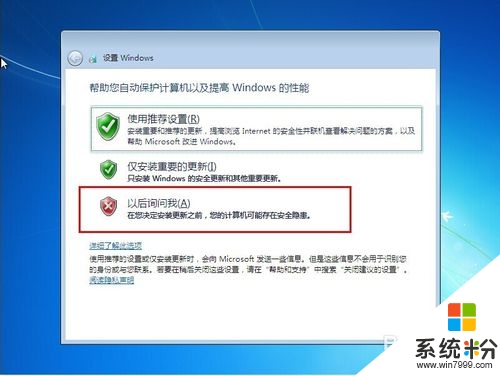
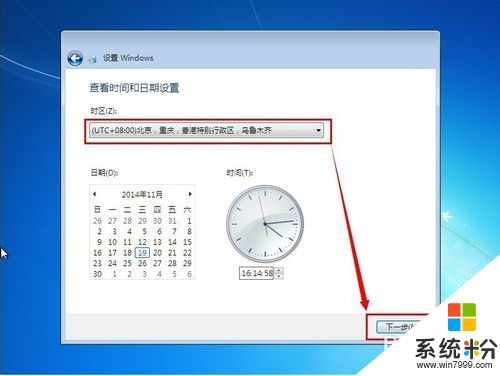
5、經過各種提示後,係統安裝好了。

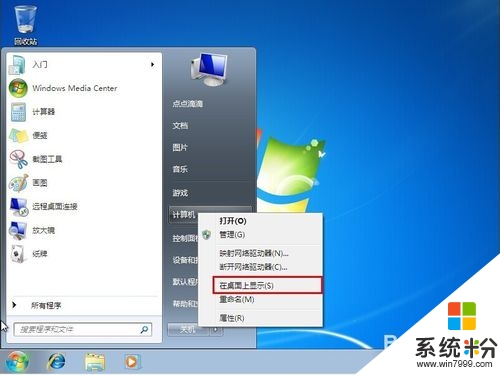
6、現在開始激活WIN7係統。
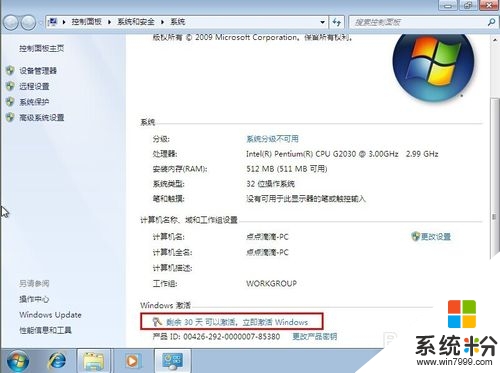
7、百度搜索激活軟件。
這裏我下載了”阿非修改的Windows 7激活程序“
開始激活。
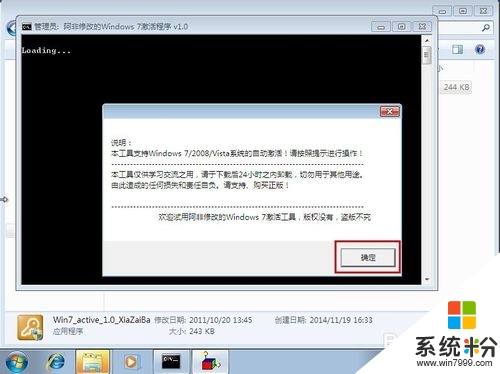

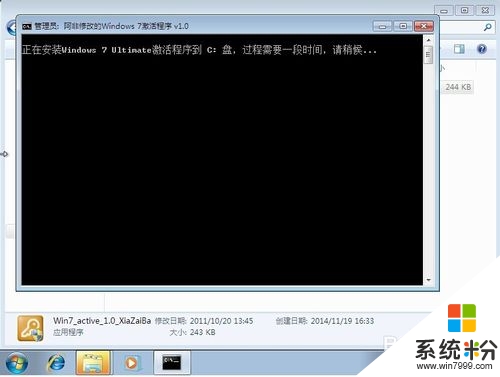
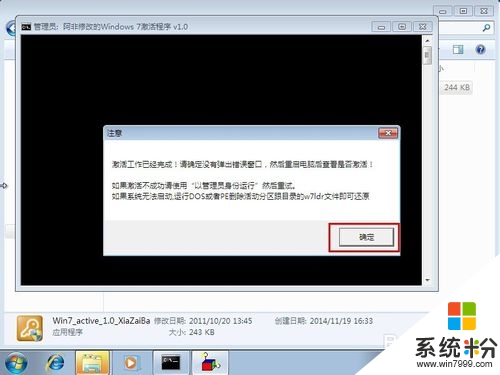
8、重啟電腦,OK激活了。WIN7的安裝版係統安裝好了。
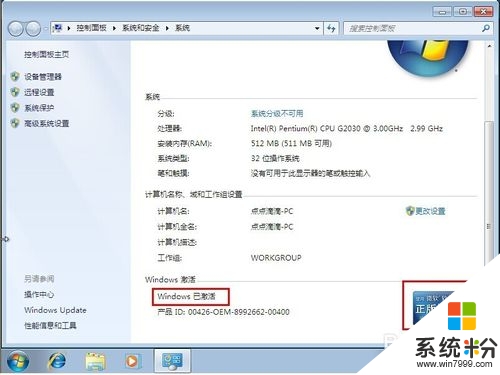
對於【光盤安裝windows7純淨版64位係統的方法】還有不清楚的話,可以再看看上述的步驟。其他的操作係統下載後遇到不知道怎麼解決的故障,歡迎大家上係統粉官網查看相關的教程。